Configuration et utilisation

Instructions dans l’appli
L’appli My Swisscom vous guide pas à pas pour configurer votre appareil.
Scannez le code QR et c’est parti.
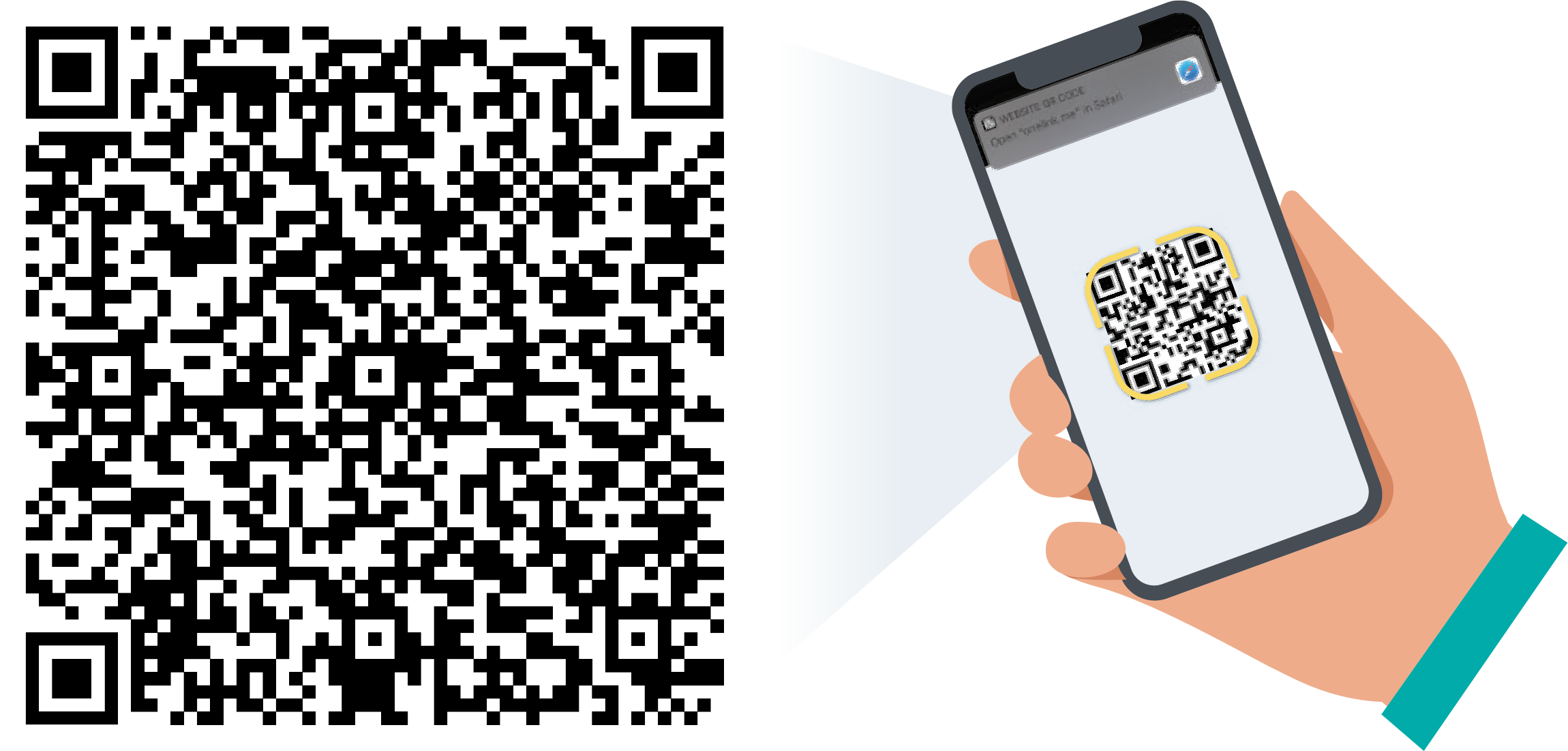
Instructions dans l’appli
L’appli My Swisscom vous guide pas à pas pour configurer votre appareil.
Instructions vidéo
Dans cette vidéo, notre Academy Trainer vous montre comment installer le Swisscom Box 21.
Instruction (PDF)
Connaître l'appareil
Touches et raccordements
- audio:connecter un appareil audio Numérique: équipement Home Cinema (câble Mini TOSLINK) Analogique: chaîne HiFi ou amplificateur (câble cinch vers jack 3,5 mm
- usb: port USB
- hdmi: : connecter le téléviseur (câble HDMI)
- ethernet: connecter l’Internet-Box (câble Ethernet)
- power: brancher le bloc d’alimentation
- wps: connectez la Swisscom Box sans fil à l‘Internet-Box ou relancez le couplage avec la télécommande
Explication des LEDs
Le voyant LED est allumé en blanc: La Swisscom Box est allumée.
Le voyant LED est éteint: La Swisscom Box est éteinte.
Le voyant LED est rouge: La Swisscom Box est en veille (standby) ou elle n’est pas connectée à Internet.
Questions les plus fréquentes
Avec quel routeur Internet puis-je utiliser la TV-Box?
Vous pouvez utiliser les TV-Box avec tous les routeurs Swisscom. Seule restriction: le Routeur Centro Business ne permet pas d’utiliser l’assistant vocal.
Puis-je combiner plusieurs TV-Box?
Oui, vous pouvez utiliser jusqu’à 5 TV-Box par foyer. Et ce quel que soit le modèle de TV-Box que vous utilisez. Notez toutefois la limite d’appareils.
Puis-je combiner plusieurs TV-Box?
Oui, vous pouvez utiliser blue TV même sans TV-Box Swisscom. En savoir plus sur l’utilisation dans le navigateur, via l’app ou avec un fournisseur tiers.
Puis-je aussi utiliser blue TV sans TV-Box?
La TV-Box est votre propriété, vous n’avez pas l’obligation de la renvoyer à Swisscom. Toutefois, si vous n’en avez plus aucun usage, Swisscom peut reconditionner la TV-Box pour la fournir à un autre client comme équipement de prêt.
Dois-je retourner mon ancienne TV-Box?
Vous trouverez ici la consommation d’électricité de votre TV-Box 2:
Voici quelques conseils pour économiser du courant:
Combien d’énergie consomme mon TV-Box 2? Comment économiser du courant?
Vous trouverez ici la consommation d’électricité de votre TV-Box 2:
Voici quelques conseils pour économiser du courant:
Nouveau et uniquement avec Android 12
Qu’est-ce qui change avec le nouveau système d’exploitation Android?
L’expérience TV restera la même, vous pourrez utiliser tous les contenus et fonctions comme avant. Avec Android 12, de nouvelles fonctions optionnelles comme l’Assistant Google, Google Play et Chromecast built-in™ sont ajoutées.
Pour pouvoir utiliser la Swisscom Box 21, vous devez approuver une fois les conditions d’utilisation de Google.
Google a-t-il accès à mes données?
Nous ne transmettons aucune donnée à Google, et notamment pas sur votre usage de blue TV. Si vous utilisez les fonctions Google, comme l’Assistant Google ou Google Play, les mêmes règles s’appliquent que pour l’utilisation d'autres fonctionnalités de Google.
Ai-je besoin d’un compte Google?
Vous n’avez besoin d’un compte Google que pour les fonctions étendues, p. ex. Google Play.
Où trouver les applis sur blue TV?
Sélectionnez le menu «Applis» sur l’écran d’accueil. Toutes les applications préinstallées y figurent. Pour en ajouter d’autres, ouvrez l’appli Google Play.
Comment regarder les photos et vidéos de mon portable sur la TV?
Chromecast built-in™ permet de streamer vos vidéos, vos photos et votre musique depuis votre smartphone, directement sur le téléviseur. Avec un appareil Apple également, vous pouvez diffuser les contenus des principales applis de streaming sur le téléviseur via Chromecast built-in™.
Vers les instructions de Google(ouvre une nouvelle fenêtre)
Vous pouvez aussi utiliser l’appli myCloud pour regarder vos photos de portable sur le téléviseur.
Quelle est la différence entre l’Assistant Google et le Voice Control?
La commande vocale Swisscom (Voice Control) vous permet de rechercher des contenus sur blue TV ou de commander la TV-Box (p. ex. changer de chaîne, augmenter le volume, lancer un enregistrement, ouvrir le TV Guide). Pour cela, appuyez sur la touche de microphone sur la télécommande blue TV.
Avec l’Assistant Google, vous pouvez rechercher des films et des émissions en Live TV ou dans des applis de streaming, p. ex. Netflix, consulter les recommandations, commander des appareils Smart Home et bien plus encore. Pour cela, appuyez sur l’icône de microphone sur l’écran d’accueil (en haut à gauche) ou allez dans le menu Options.
Google, Google Play, Android TV, Chromecast built-in and other marks are trademarks of Google LLC.
Obtenir de l’aide
Möchten Sie etwas bestellen? Wir beraten Sie

Gérez vos produits et services Swisscom dans votre compte personnel.
Ouvrir My Swisscom(ouvre une nouvelle fenêtre)
Le chatbot Sam vous aide directement. Si Sam ne sait pas, les collaborateurs Swisscom reprennent.
Démarrer le ChatVous n'avez pas trouvé ce que vous cherchiez?
Obtenez de l'aide personnalisée auprès de clients Swisscom expérimentés.
Directement à l'aide